BIOS — это первая штука, которую видит ваш компьютер, когда включается. Он проверяет, всё ли на месте, запускает систему и отвечает за то, чтобы техника ожила. Иногда без него не получится изменить порядок загрузки, установить Windows или включить нужное устройство. В этой статье — что такое BIOS, зачем он нужен, как туда попасть и что делать, если что-то не работает.
Что такое BIOS
Это базовая система, которая помогает компьютеру включиться. Когда нажимаете кнопку питания, именно BIOS первым «просыпается» и начинает проверку: есть ли жесткий диск, видит ли он клавиатуру, всё ли в порядке с оперативной памятью. Только потом запускается сама операционная система — Windows, Linux или другая.
Если сравнивать с человеком, BIOS — это как утренний ритуал: встал, умылся, проверил, где телефон, ключи, сумка. Вот и компьютер делает то же самое, только за доли секунды.
BIOS живет в маленькой микросхеме на материнской плате. Он работает даже без операционной системы, потому что встроен напрямую в «железо».
Если интересно копнуть глубже и понять, как всё это проверять и тестировать в работе, подойдет курс «Инженер по тестированию» с нуля от Skypro. Научитесь искать ошибки в программах, работать с баг-трекингом и автоматизацией. Курс подойдет тем, кто уже не боится настроек и хочет освоить новую профессию с технической стороны.
Сегодня вместо классического BIOS чаще встречается UEFI — его более современная версия. Но об этом ниже.
Для чего его открывать
Иногда без BIOS не обойтись. Он помогает настроить важные вещи, которые операционная система не трогает. Вот для чего его обычно открывают.
- Изменить порядок загрузки. Например, чтобы установить Windows с флешки или загрузиться с внешнего диска.
- Включить или отключить оборудование. Можно активировать встроенную видеокарту, отключить Bluetooth или Wi-Fi, если они не нужны.
- Проверить, видит ли компьютер жесткий диск. Если система не запускается, BIOS поможет понять, в чём проблема.
- Настроить работу кулеров и систему охлаждения. Иногда это уменьшает шум или перегрев.
- Установить пароль на запуск. Чтобы никто не включил компьютер без вашего разрешения.
- Разогнать процессор или память. Это уже для опытных пользователей, но такая возможность тоже есть.
Чем отличается от UEFI
UEFI — это более современный «наследник» BIOS. Работает он по тем же принципам, но умеет больше и выглядит понятнее. Вот основные различия:
| Параметр | BIOS | UEFI |
| Интерфейс | Текстовое меню, только клавиатура | Графическое меню, можно управлять мышкой |
| Поддержка дисков | Обычно до 2 ТБ | Более 2 ТБ |
| Скорость загрузки | Медленнее | Быстрее |
| Обновляемость | Ограниченная | Гибкая, иногда можно обновить прямо из меню |
| Безопасность | Минимальная | Есть безопасная загрузка — Secure Boot |
| Совместимость | Старые системы и оборудование | Подходит для новых компьютеров |
| Поддержка мыши и тачпада | Нет | Да |
UEFI обычно устанавливают на все современные ноутбуки и компьютеры. Но чтобы не путать пользователей, производители часто называют его по старинке — BIOS.
Как зайти в БИОС
Попасть в БИОС не так сложно, как может показаться. Главное — знать, когда нажать нужную клавишу.
На компьютере
- Полностью выключите компьютер.
- Включите его и сразу начните нажимать клавишу Delete (или Esc, F1, F2 и F10 — зависит от модели материнской платы).
- На экране появится меню BIOS или UEFI.
💡 Подсказка: нужную клавишу часто пишут мелким шрифтом внизу экрана при запуске, например «Press DEL to enter setup».
На ноутбуке
Процесс почти такой же, но нужная клавиша может быть другой. Попробуйте F2, F10, Esc или Del.
- Полностью выключите ноутбук.
- Включите его и начните сразу нажимать подходящую клавишу, лучше несколько раз подряд.
- Если меню BIOS не появилось, перезагрузите ноутбук и попробуйте другую клавишу.
📌 В некоторых моделях, например Lenovo, рядом с кнопкой включения есть маленькая скрытая кнопка — ее можно нажать скрепкой. После этого появится меню с выбором: вход в BIOS, загрузка с USB и другие варианты.
Через Windows
Если клавиши не помогают, можно попасть в BIOS через настройки Windows 10 или 11:
- Нажмите Пуск → Параметры → Обновление и безопасность → Восстановление.
- В разделе «Особые варианты загрузки» нажмите Перезагрузить сейчас.
- После перезагрузки появится меню. Выберите: Диагностика → Дополнительные параметры → Параметры встроенного ПО UEFI → Перезагрузить.
💡 Этот способ работает только на компьютерах с UEFI. Если у вас старый BIOS, пункт может не отображаться.
Разобраться, как устроены программы изнутри, поможет курс «Java-разработчик» с нуля от Skypro. Освоите один из самых популярных языков программирования, научитесь писать код, работать с логикой приложений и создавать простые сервисы. Подойдет тем, кто хочет разобраться в технологиях и начать развиваться в новой сфере.
Почему не получается войти
Иногда BIOS просто «не дает зайти». Это может случиться по разным причинам.
- Нажали не ту клавишу. У разных производителей свои кнопки. Если Del не сработал, попробуйте F2, Esc, F10 или F12.
- Нажали слишком поздно. BIOS открывается сразу после включения. Если не успели нажать нужную клавишу, перезагрузите компьютер и нажимайте ее сразу, быстро и несколько раз.
- Включена быстрая загрузка. Некоторые системы пропускают экран с подсказками. В этом случае зайдите в BIOS через настройки Windows.
- Клавиатура не работает сразу. Особенно это касается беспроводных моделей или USB-клавиатур, которые подключают через переходники. Попробуйте обычную проводную клавиатуру — лучше всего подключить ее напрямую к USB 2.0.
- Система защищена паролем BIOS. Иногда пароль ставит производитель или прошлый владелец. Без пароля не зайти. Можно сбросить настройки прямо на материнской плате, но для этого придется поработать с «железом» вручную.
- Нестабильная прошивка или ошибка BIOS. Редко, но бывает. Тогда можно вернуть заводские настройки с помощью перемычки (jumper) или вынуть батарейку с материнской платы. Но лучше доверить эту работу специалисту.
Нужно ли обновлять BIOS
Обновлять BIOS просто так — плохая идея. Это не приложение, когда новая версия всегда лучше. В большинстве случаев BIOS работает стабильно, и трогать его не нужно.
Но бывают ситуации, когда обновляют по делу.
- Компьютер не видит новое оборудование. Например, поставили более мощный процессор, а система его игнорирует. Новая прошивка добавит поддержку процессора, если старая версия BIOS его не распознает.
- Появляются проблемы с загрузкой или стабильностью. Иногда производитель выпускает новую версию BIOS, устраняет зависания, перезагрузки и сбои при запуске системы.
- Нужна функция, которой не было раньше. Например, поддержка Secure Boot или работа с новым типом памяти.
- Перед тем как обновить, нужно точно знать модель материнской платы и версию BIOS. Файл прошивки скачивают только с официального сайта производителя. Если перепутать модель, компьютер может перестать включаться.
Обновляют BIOS либо через встроенное меню UEFI (иногда прямо из интернета), либо с помощью специальной программы. Но если всё работает, лучше не рисковать.
Главное о BIOS и входе в него
- 🟩 BIOS помогает компьютеру включиться, проверить оборудование и запустить операционную систему. Без него техника просто не стартует.
- 🟩 Через BIOS можно изменить порядок загрузки, включить или отключить устройства, настроить охлаждение и поставить пароль на запуск.
- 🟩 UEFI — это современная версия BIOS. Он работает быстрее, выглядит понятнее и поддерживает новые функции.
- 🟩 Не спешите обновлять BIOS без причины. Делайте это только тогда, когда система игнорирует новое оборудование, глючит или требует новые функции.
- 🟩 Загружайте прошивку только с официального сайта. Ошибочная версия может вывести компьютер из строя.
 Перейти в телеграм, чтобы получить результаты теста
Перейти в телеграм, чтобы получить результаты теста
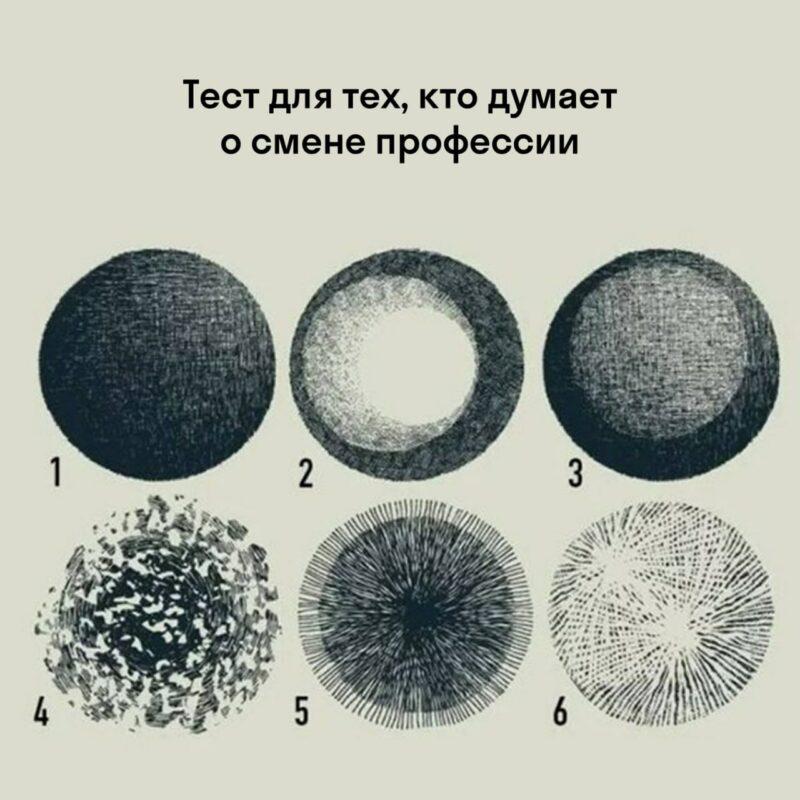




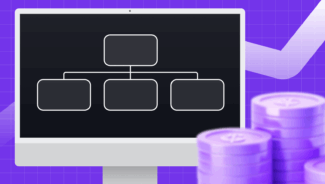



 Забрать
Забрать
Добавить комментарий